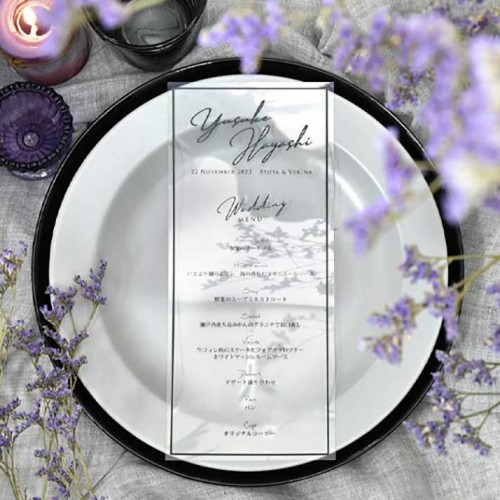抜き文字ガーランドにおすすめな極太標準フォントと身近な材料

フラッグタイプのガーランドも素敵ですがアルファベットを切り抜いてウェルカムスペースを飾ってみてはいかが?手作りしたい簡単アルファベットガーランドにおすすめの読みやすさ&作りやすさ重視フォント4つと、制作ポイントをご紹介します。
WindowsやMacを買ったらだいたい最初から入っている太くておしゃれなおすすめフォント
Arial Bold (あればArial Black)
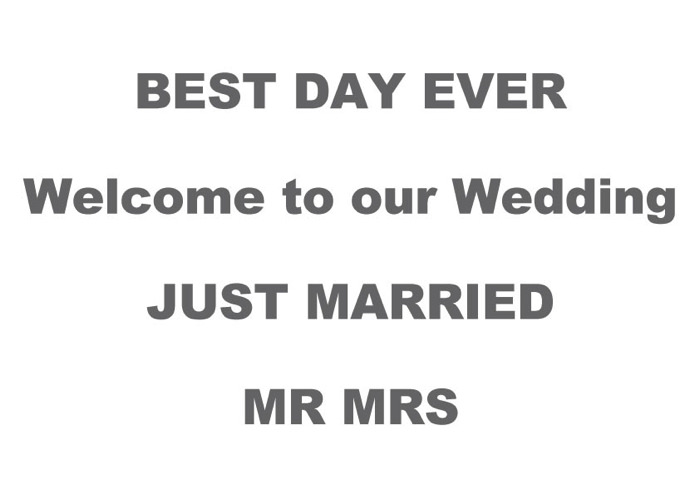
とってもベーシックなフォント。日本語での読み方がよくわからず諸説あるフォントとしても有名。エアリアル、アリアル、エーリアル、アリエールなど…。読み方はともかく、直線が多く定規を当てやすいなど、切り出しのしやすさと文字の視認性の高さがおすすめポイントです。
IMPACT
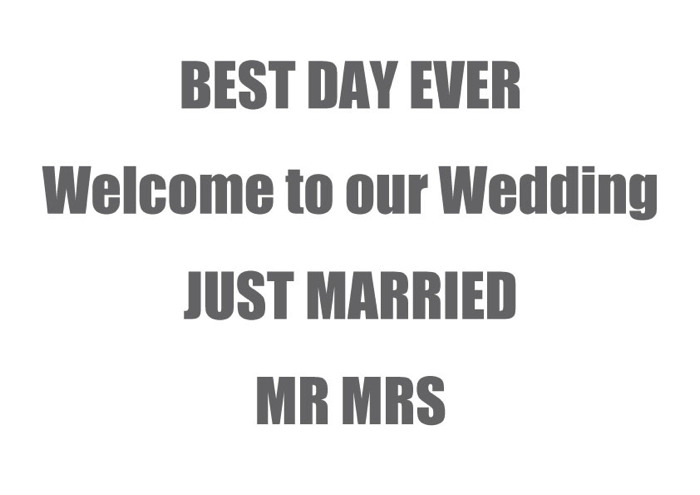
ちょっと文字幅がスマートなImpactフォント。名前の通り塗り面積が広くインパクトがあります。切り出した後も、間を詰めて配置するのがポイント。
Gill Sans Ultra Bold

カーブや細くなった部分に特徴のあるGill Sans(ギルサン)。可読性が高いことで人気ですが、特徴的なカーブから柔らかい印象が感じられなんとも可愛らしいフォントです。
Cooper Black

ぽっちゃりした印象のCooper(クーパー)。カッティングの難易度は上がりますが、イタリックもとっても可愛いですよ。
wordやExcelでも大丈夫。好きな文字を入力したら色々試してお気に入りのフォントを探してみてくださいね。
身近な材料で切り文字ガーランドを作ってみた(Gill sans ver.)
今回は画用紙ではなくこちらの無地のショッピングバッグを使用しました。ショッピングバッグは薄くて加工しやすいのですが耐久性もありDIYにおすすめです。文字数が多いガーランドだと途中で足りなくならないように注意が必要。もちろん初めから色画用紙を使用してもOKです。

こちらのシルバーのショッピングバッグを利用して、可愛いフォルムとカットのし易さからGill sansフォントで作る「MR♡MRS(夫妻)」に挑戦しました。まずは完成形がこちら。

作りかた1:型紙を印刷する
まずはカラーペーパーにカットする位置をマークするため、型紙をコピー用紙に印刷します。このフォントに関してですが、仕上がりサイズが高さ65mmだったのですがこの場合フォントサイズはだいたい250ポイントに拡大して印刷しました。6文字しか使わないのでA4サイズのコピー用紙1枚に収まりました。紙袋は半身くらい使用しています。

作りかた2:重ねてカッティング
印刷した型紙を一枚ずつ切り分け、カラーペーパーに重ねてカットしていきます。周りをセロテープで固定し、内側のオブジェクトから順番に切り離していきます。直線は定規を使いましょう。
作りかた3:穴を開けて糸を通す

全部切り離せたら糸を通します。リボンや紐も可愛いのですが、太いものに通すとフラッグが翻りやすくなってしまいます。今回はミシン糸を使用しましたが、あればテグスが丈夫で透明なのでより◎。
画鋲や安全ピンなどで上部の同じ高さに2つずつ穴をあけ、慎重に糸を通します。穴の大きさはちょっと糸を通しにくいくらいのギリギリサイズだとフラッグがずり落ちたりしません。
制作時間は文字数も少なくフォントも大文字だったので、片付けを含めて30分くらいでした。あまり長いテキストやおしゃれなフォントだともう少し必要かもしれません。ちょっと頑張って筆記体にしてみたり、白抜きの文字にしてみたり。お好きなフォントで手作りを楽しんでくださいね。
さらに可愛くふっくら立体的♡フェルトを使用したタイプも
手芸が苦手でなければ様々な色のフェルトを使用して立体的なアルファベットガーランドに挑戦。綿をたっぷり詰めてフカフカにすれば、よりポップでキュートな印象に♡
大きな画用紙やラメゴールド、オーロラ紙など包装紙を使えば大きさも自由♡フラッグタイプにはない、メッセージガーランド作りを楽しんでください。
最新トレンドアイテム